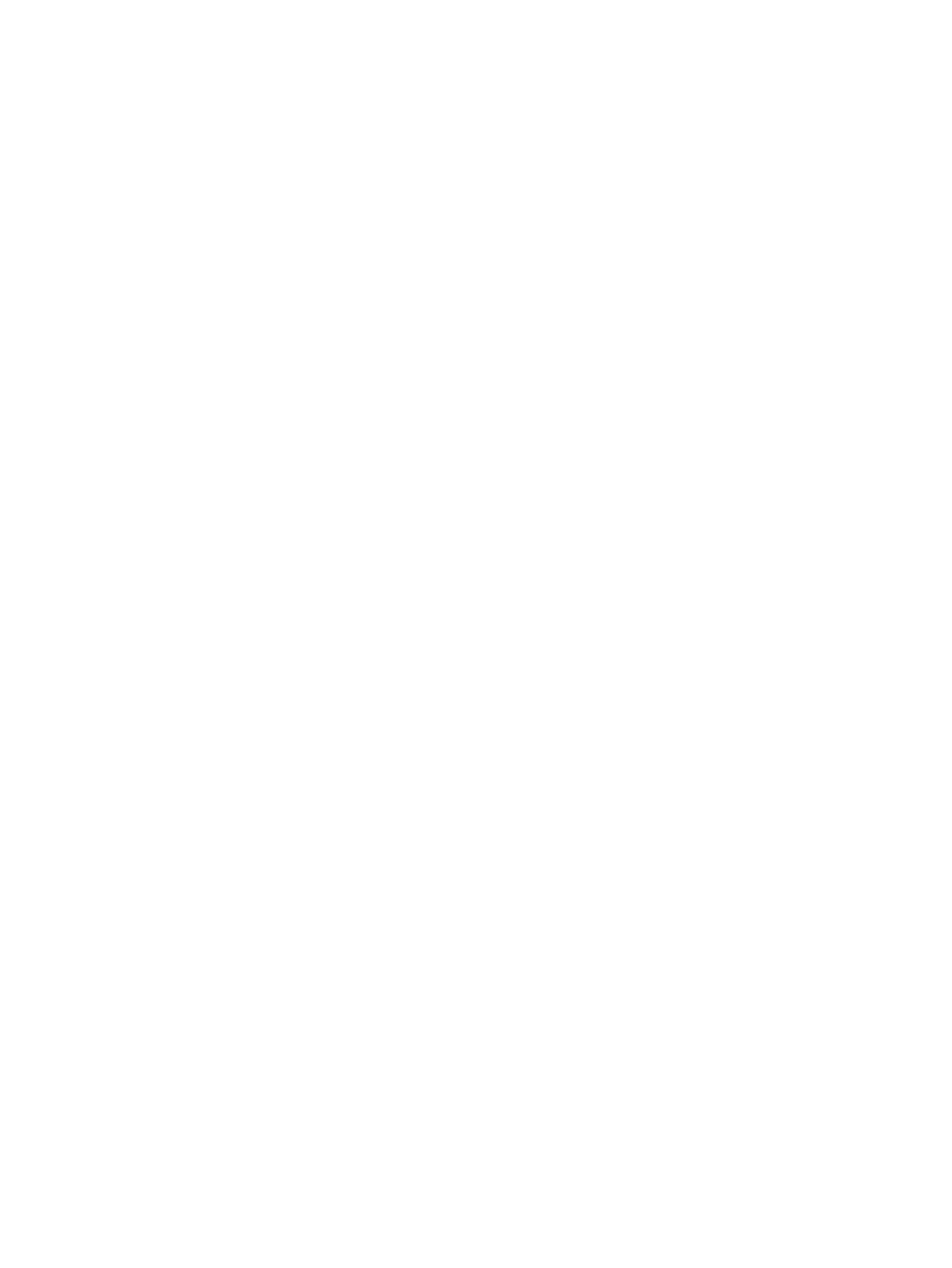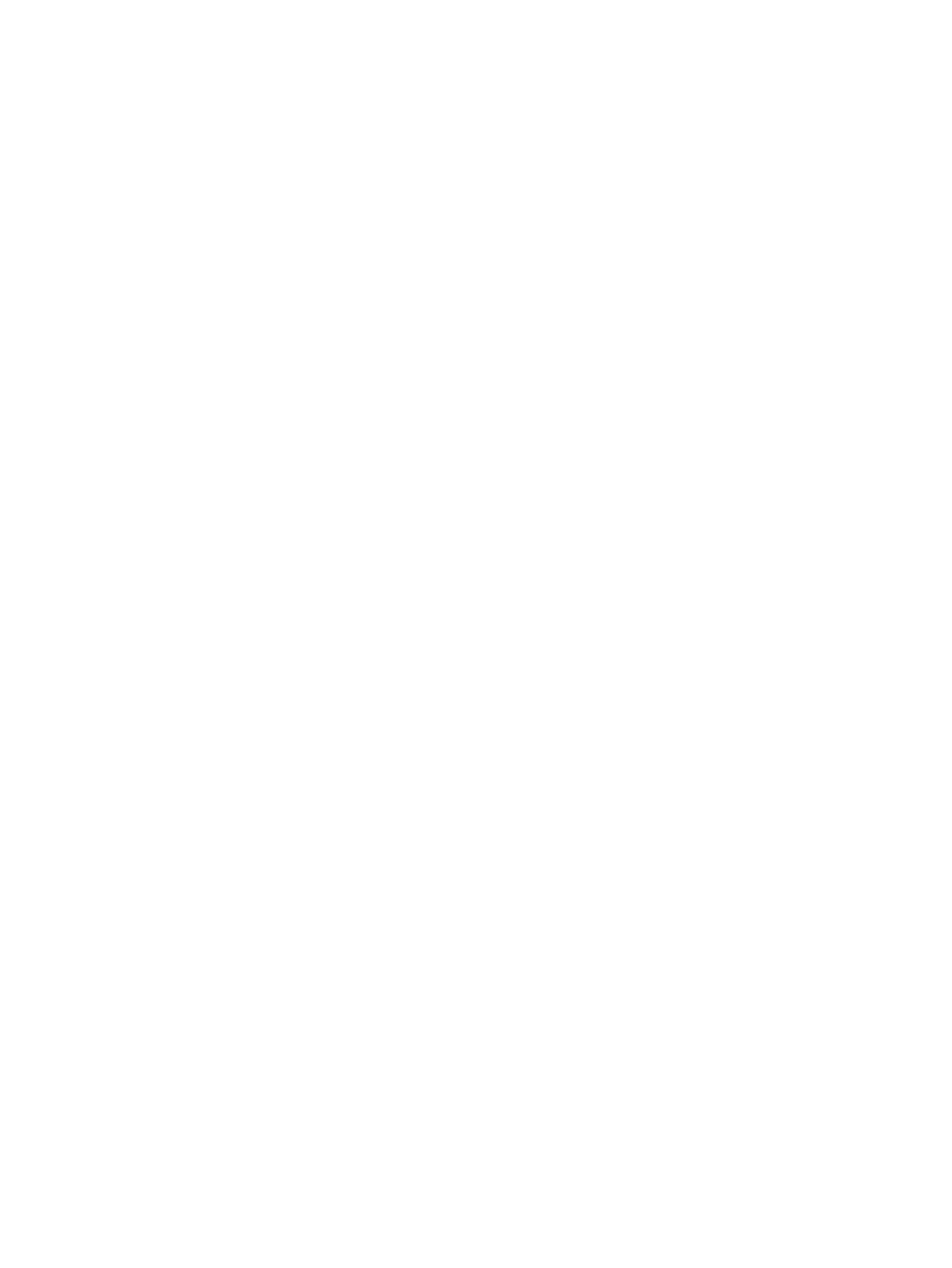
Wprowadzenie ................................................................................................................................................. 171
Miejsca zacinania się papieru ........................................................................................................................ 172
Automatyczna nawigacja do usuwania zacięć papieru ............................................................................. 173
Czy masz do czynienia z częstymi lub powtarzającymi się zacięciami papieru? ................................. 173
Usuwanie zacięć papieru w podajniku dokumentów (31.13) .................................................................. 173
Usuwanie zacięć papieru z podajnika 1 (13.A1) ......................................................................................... 175
Usuwanie zacięć papieru w podajnikach 2, 3, 4, 5 (13.A2, 13.A3, 13.A4, 13.A5) ................................. 177
Usuwanie zacięć papieru w podajniku wejściowym o dużej pojemności na 2100 arkuszy (13.A,
13.F)
.................................................................................................................................................................. 181
Usuwanie zacięć papieru w obszarze prawych drzwiczek i utrwalacza (13.B9, 13.B2, 13.FF) .......... 183
Usuwanie zacięć papieru z pojemnika wyjściowego (13.E1) ................................................................... 186
Usuwanie zacięć papieru w duplekserze (13.C, 13.D, 13.B) ..................................................................... 186
Usuwanie zacięć papieru w podajniku kopert (13.A) ................................................................................. 187
Usuwanie zacięć papieru w sortowniku zszywającym HP z 3 pojemnikami na 900 arkuszy (13.E,
13.7) .................................................................................................................................................................. 189
Usuwanie zacięć zszywek (13.8) .................................................................................................................. 191
Rozwiązywanie problemów z jakością obrazów ............................................................................................................ 194
Wprowadzenie ................................................................................................................................................. 194
Rozwiązywanie problemów z jakością druku ............................................................................................. 194
Poprawianie jakości kopiowania obrazu .......................................................................................................................... 199
Sprawdzanie czystości szyby skanera (kurz i smugi) ................................................................................ 199
Kalibracja skanera ........................................................................................................................................... 200
Sprawdzenie ustawień papieru ..................................................................................................................... 201
Sprawdzanie ustawień regulacji obrazu ...................................................................................................... 201
Optymalizacja kopii pod względem tekstu lub obrazów .......................................................................... 202
Kopiowanie od krawędzi do krawędzi ......................................................................................................... 202
Poprawianie jakości skanowania obrazu ......................................................................................................................... 203
Sprawdzanie czystości szyby skanera (kurz i smugi) ................................................................................ 203
Zmiana ustawień rozdzielczości ................................................................................................................... 204
Sprawdzanie ustawień regulacji obrazu ...................................................................................................... 205
Optymalizacja skanowania dla tekstu lub obrazów .................................................................................. 205
Sprawdzanie ustawień jakości wydruków ................................................................................................... 206
Poprawianie jakości obrazu faksu ..................................................................................................................................... 207
Sprawdzanie czystości szyby skanera (kurz i smugi) ................................................................................ 207
Sprawdzenie ustawienia rozdzielczości faksów wysyłanych .................................................................. 208
Sprawdzanie ustawień regulacji obrazu ...................................................................................................... 209
Optymalizacja faksów dla tekstu lub obrazów .......................................................................................... 209
Sprawdzanie ustawień poprawiania błędów .............................................................................................. 209
Sprawdzenie ustawienia dopasowania do strony ..................................................................................... 210
Wysłanie do innego urządzenia faksowego ............................................................................................... 210
Sprawdzenie urządzenia faksowego nadawcy .......................................................................................... 210
viii PLWW